Windows 7 de 7 Gizli Araç
Windows 7′deki bu 7 gizli aracın varlığını bugüne kadar fark etmemiş olabilirsiniz!
Sıkı bir Windows hayranı iseniz, bu yazımızda size tanıtacağımız özellikleri zaten biliyor olma ihtimaliniz yüksek. Ancak Windows 7′yi sadece düzenli olarak kullanıyorsanız, bu araçların Windows 7′ye dahil bulunduğuna şaşırabilirsiniz. İşte Windows 7′deki 7 gizli araç:
Ekran alıntısı aracı
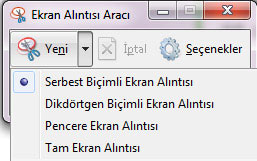
Birçok üçüncü parti ekran görüntüsü alma aracı bulmanız mümkün. Ancak Windows içinde de böyle bir araç olduğunu biliyor muydunuz? Başlat menüsünü açın ve ”ekran alıntısı” yazın. Arama sonuçlarından “Ekran Alıntısı Aracı”na tıklayarak programı çalıştırın. Araç 4 tür ekran görüntüsü almanıza izin veriyor: tam ekran, pencere, dikdörtgen ve serbest biçim. Araç, basit bir resim düzenleyicisine de sahip.
Yapışkan notlar
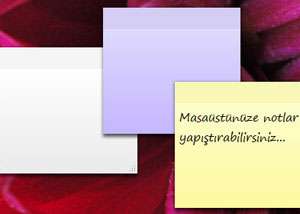
Başlat menüsüne “Yapışkan” yazarak bulabileceğiniz Yapışkan notlar ile masaüstünüzde hatırlatıcı notlar oluşturabilirsiniz.
Büyüteç
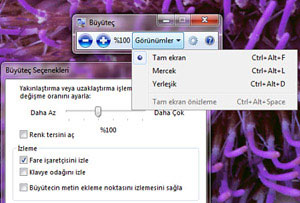
Ekrandaki yazı tipleri size çok küçük geliyorsa, Windows 7 ile beraber gelen Büyüteç aracını kullanabilirsiniz. Araç, yakınlaştırma miktarını ve renkleri değiştirmenize izin veriyor.
Ses kaydedicisi

Fazlasıyla basit olan bu araç ile kayıt düğmesine basarak basit WMA sesleri kaydedebilirsiniz. “Kaydı durdur” düğmesine bastığınızda ekrana gelen kayıt diyaloğu, kaydınızı WMA biçiminde saklamanıza izin veriyor.
Uzaktan yardım
Genellikle uzaktaki bir kişiye bilgisayar konusunda yardım etmeniz mi gerekiyor? Veya yardıma ihtiyacı olan siz misiniz? bunu oldukça iyi yapan programlar var, ancak Windows 7′de bu tür entegre bir çözüm bulunuyor. Başlat menüsünde arama kutusuna “Uzaktan” yazın ve sonuçlar arasından “Windows Uzaktan Yardım”ı seçin.
Zararlı yazılım kaldırma aracı
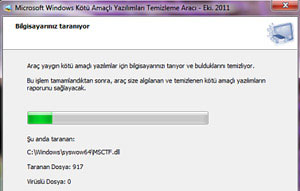
Diğerlerine göre daha çok tanınan bu araç, diğer antivirüslere iyi bir ek güvenlik sağlayabilir. Antivirüsünüz şüphelendiğiniz sisteminizde hiçbir zararlı bulamadıysa veya bir antivirüs yazılımı yüklemediyseniz, Windows’un kendi zararlı yazılım kaldırma aracını kullanabilirsiniz. Başlat menüsü arama çubuğuna mrt yazarak aracı bulabilirsiniz.
Bu aracın kısıtlı bir zararlı yazılım listesine sahip olduğunu ve bir antivirüs yerine geçmeyeceğini aklınızdan çıkarmamalısınız.
Disk imaj yazıcısı
Yazmanız gereken ISO dosyaları varsa ve herhangi bir DVD yazma programı yüklü değilse, dosyaya çift tıkladığınızda Windows Disk Görüntüsü Yazıcı açılacaktır. Bu basit araç ile disk imaj dosyasını yazabilirsiniz.